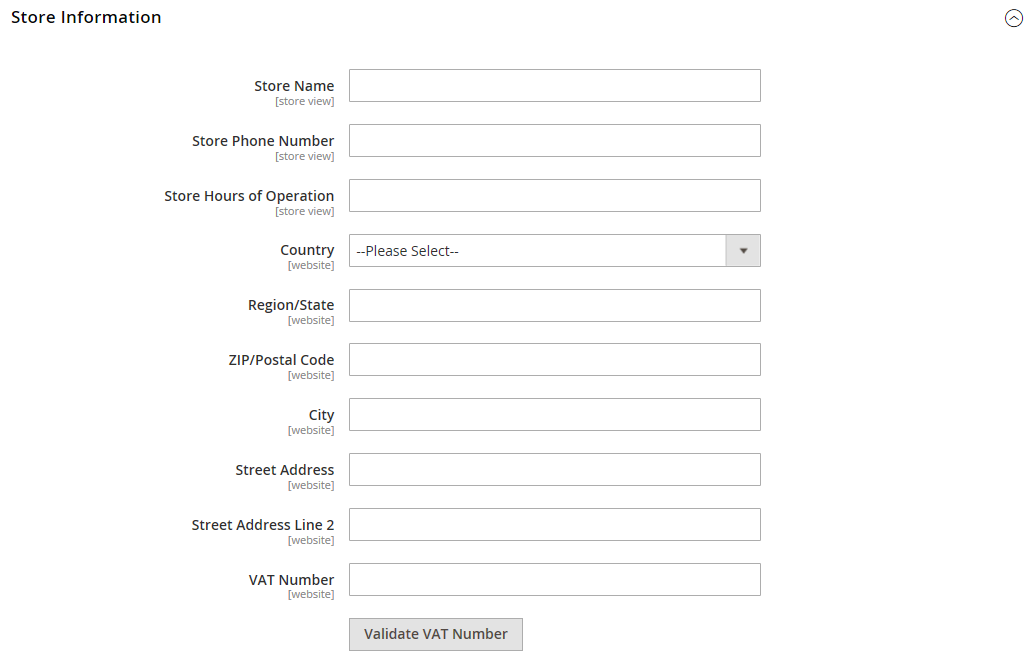Versandetiketten konfigurieren
Die folgenden Einstellungen müssen sowohl auf Produktebene als auch in der Konfiguration jedes Versandunternehmens vorgenommen werden, das zum Drucken von Etiketten verwendet wird. Um Etiketten zu drucken, müssen Sie für alle Versandunternehmen ein Konto eröffnen. Vervollständigen Sie dann die Konfiguration in Ihrem Shop für jeden Spediteur, den Sie verwenden möchten.
Schritt 1: Überprüfen Sie das Herstellungsland
Das Herstellungsland ist für alle Produkte erforderlich, die international mit USPS und FedEx versandt werden. Wenn Sie viele Produkte haben, die aktualisiert werden müssen, können Sie entweder importieren die Aktualisierungen vornehmen oder die Inventartabelle verwenden, um mehrere Datensätze zu aktualisieren.
-
Gehen Sie in der Seitenleiste Admin zu Katalog > Produkte.
-
Aktualisieren Sie den Datensatz des Versandetiketts mit einer der folgenden Methoden.
Methode 1: Einen einzelnen Datensatz aktualisieren
-
Suchen Sie im Raster das zu aktualisierende Produkt und öffnen Sie es im Bearbeitungsmodus.
-
Wählen Sie im Abschnitt Erweiterte Einstellungen im linken Feld Automatische Einstellungen.
-
Aktualisieren Sie das Herstellungsland nach Bedarf.
-
Klicken Sie auf Speichern.
 Herstellungsland
Herstellungsland
Methode 2: Mehrere Datensätze aktualisieren
-
Aktivieren Sie in der Tabelle das Kontrollkästchen jedes zu aktualisierenden Produkts.
Zum Beispiel, alle Produkte, die in China hergestellt werden.
-
Setzen Sie das Steuerelement Aktionen auf
Attribute aktualisierenund klicken Sie auf Senden. -
Suchen Sie im Formular Attribute aktualisieren das Feld Herstellungsland und aktivieren Sie das Kontrollkästchen Ändern. Wählen Sie dann das Land aus.
-
Klicken Sie auf Speichern.
Schritt 2: Überprüfen Sie die Shop-Informationen
-
Gehen Sie in der Seitenleiste Admin zu Stores > Einstellungen > Konfiguration.
-
Erweitern Sie in der linken Leiste Verkauf und wählen Sie Versandeinstellungen.
-
Erweitern Sie
 den Abschnitt Herkunft, und überprüfen Sie, ob die folgenden Felder ausgefüllt sind:
den Abschnitt Herkunft, und überprüfen Sie, ob die folgenden Felder ausgefüllt sind:- Straßenadresse - Die Straßenadresse des Ortes, von dem aus die Sendungen verschickt werden. Zum Beispiel der Standort Ihrer Firma oder Ihres Lagers. Dieses Feld ist für Versandetiketten erforderlich.
- Straßenadresse Zeile 2 - Zusätzliche Informationen zur Adresse, z. B. Stockwerk, Eingang usw. Wir empfehlen Ihnen dringend, dieses Feld zu verwenden.
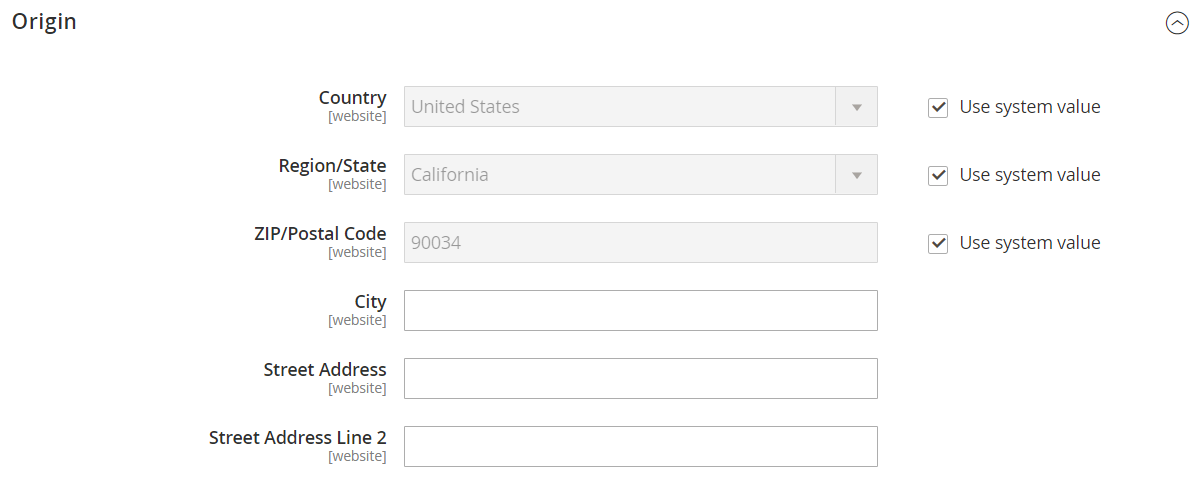 (/de/jajuma-shop/magento-2-handbuch/configuration/sales/shipping-settings.html) _[Herkunft] _
(/de/jajuma-shop/magento-2-handbuch/configuration/sales/shipping-settings.html) _[Herkunft] _ -
Wählen Sie im Abschnitt Verkauf auf der linken Seite Liefermethoden.
-
Erweitern Sie
 den Abschnitt USPS, und überprüfen Sie, ob die folgenden Felder ausgefüllt sind:
den Abschnitt USPS, und überprüfen Sie, ob die folgenden Felder ausgefüllt sind:- Secure Gateway URL - Das System gibt automatisch die Gateway-URL ein.
- Passwort - Das Passwort wird von USPS zur Verfügung gestellt und ermöglicht Ihnen den Zugang zu deren System über Web Services.
- Länge, Breite, Höhe, Umfang - Die Standardabmessungen des Pakets. Damit diese Felder angezeigt werden, setzen Sie Größe auf
Large.
-
Erweitern Sie
 den Abschnitt FedEx und überprüfen Sie, ob die folgenden Felder ausgefüllt sind:
den Abschnitt FedEx und überprüfen Sie, ob die folgenden Felder ausgefüllt sind:- Zählernummer
- Schlüssel
- Kennwort
Diese Informationen werden vom Netzbetreiber zur Verfügung gestellt und sind erforderlich, um über Web Services Zugang zu seinem System zu erhalten.
-
Erweitern Sie im linken Bereich Allgemein und wählen Sie darunter Allgemein.
-
Erweitern Sie
 den Abschnitt Store Information und überprüfen Sie, ob die folgenden Felder ausgefüllt sind:
den Abschnitt Store Information und überprüfen Sie, ob die folgenden Felder ausgefüllt sind:- Store Name - Der Name des Geschäfts oder der Geschäftsansicht.
- Store Kontakttelefon** - Die Telefonnummer des Hauptansprechpartners für den Store oder den Store View.
- Land** - Das Land, in dem Ihr Geschäft ansässig ist.
- Umsatzsteuer-Identifikationsnummer** - Falls zutreffend, die Umsatzsteuer-Identifikationsnummer Ihres Store. (Nicht erforderlich für Geschäfte mit Sitz in den USA.)
- Store Kontaktadresse** - Die Adresse des Hauptansprechpartners für den Store oder den Store View.
-
Wenn Sie mehrere Stores haben und sich die Kontaktinformationen von der Standardeinstellung unterscheiden, stellen Sie Store Ansicht für jede einzelne ein und überprüfen Sie, ob die Informationen vollständig sind.
Wenn die Informationen fehlen, wird ein Fehler angezeigt, wenn Sie versuchen, die Etiketten zu drucken.
-
Klicken Sie auf Save Config.
Netzbetreiber-Anforderungen
| Träger | Anforderungen |
|---|---|
| USPS | Erfordert ein USPS-Konto. Seit dem 23. Februar 2018 verlangt USPS, dass alle Versandetiketten das Porto enthalten. |
| UPS | Erfordert eine UPS Kundennummer. Versandaufkleber sind nur für Sendungen verfügbar, die aus den USA stammen. Für Geschäfte außerhalb der USA sind besondere Zugangsdaten erforderlich. |
| FedEx | Erfordert ein FedEx-Konto. Für Geschäfte außerhalb der USA werden Versandetiketten nur für internationale Sendungen unterstützt. FedEx erlaubt keine inländischen Sendungen, die von außerhalb der U.S.A. kommen |
| DHL | Erfordert ein DHL-Konto. Versandetiketten werden nur für Sendungen unterstützt, die aus den USA stammen |